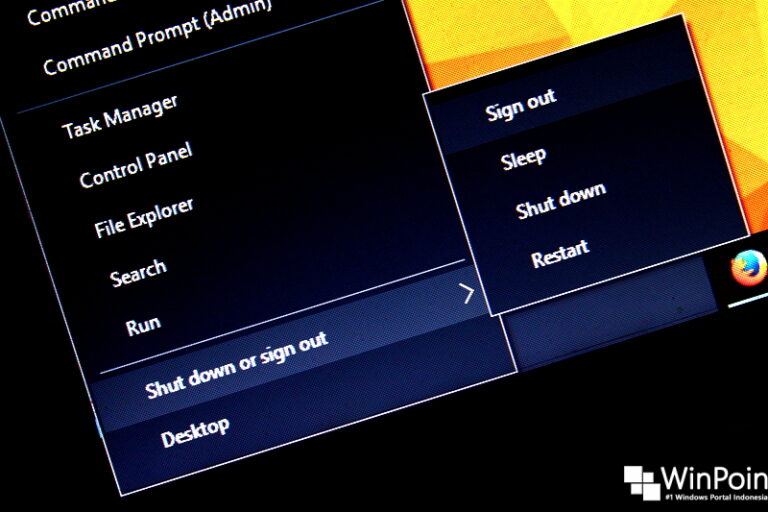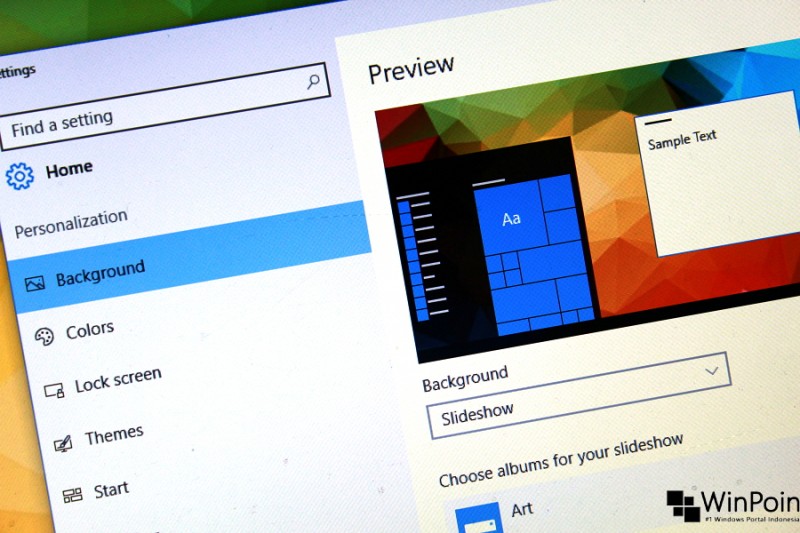
Merasa bosan dengan background wallpaper yang sama setiap hari?. Mungkin kamu bisa membuatnya sedikit lebih menarik dengan memanfaatkan fitur Slideshow wallpaper. Dengan menggunakan fitur ini, maka kamu dapat membuat gambar wallpaper berganti secara berkala.
Fitur ini juga sebenarnya juga terdapat pada versi Windows lain seperti Windows 7 dan 8.x. Tetapi semenjak dirilisnya Windows 10, konfigurasi agak berbeda karena beralihnya tradisional Control Panel ke modern Settings. Berikut langkah-langkahnya.
Membuat Slideshow Wallpaper di Windows 10
Pertama klik kanan pada desktop lalu pilih Personalize.
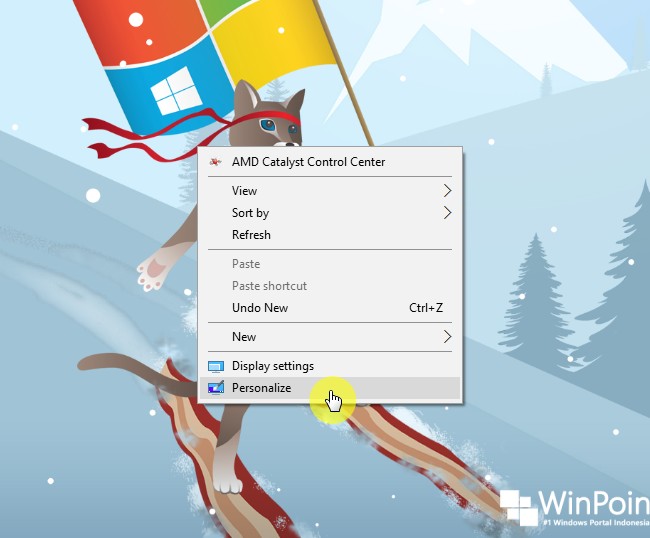
Kemudian klik pada opsi Background untuk membuka menu dropdown lalu pilih Slideshow.
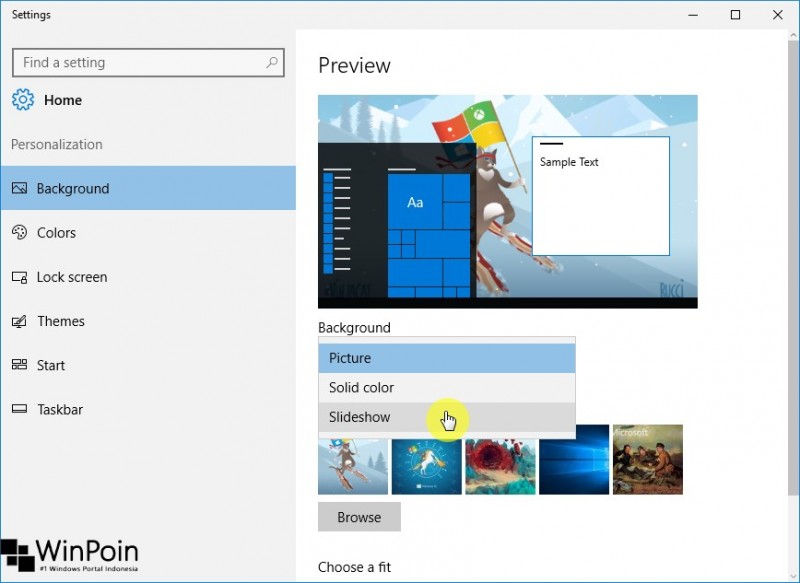
Dengan begitu maka fitur Slideshow telah aktif. Sebagai tambahan kamu juga bisa mengatur dimana lokasi folder gambar (yang akan dijadikan slideshow) akan muncul dengan cara klik Browse.
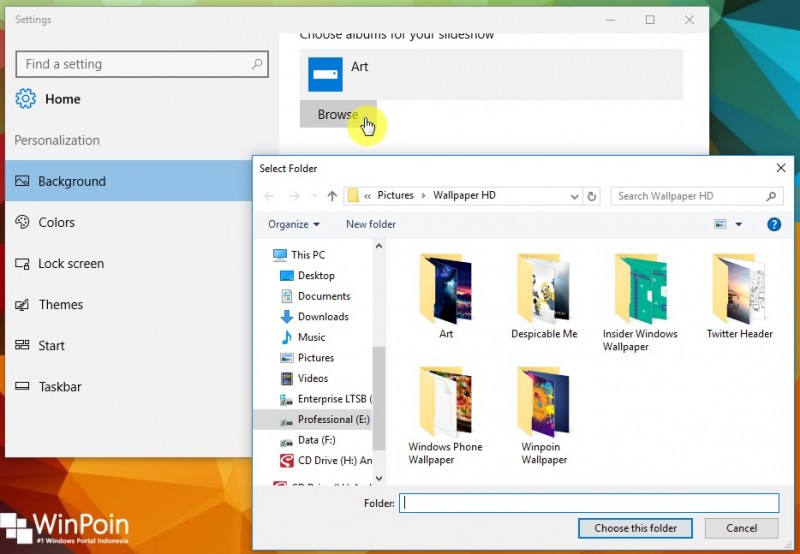
Sisanya kamu menentukan interval waktu bergantinya wallpaper (1), menggantinya secara acak (2), mengizinkan Slideshow tetap berjalan pada saat battery saver (3) dan menyesuaikan ukuran gambar (4).
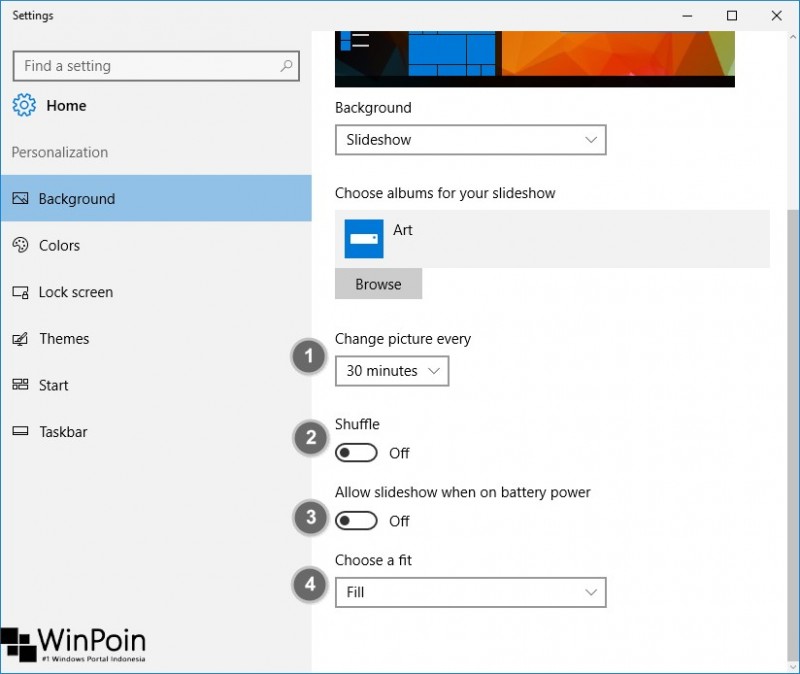
Perlu kamu ketahui, fitur ini cukup memakan resource battery. Jadi jangan heran jika penggunaan batre pada laptop akan lebih cepat habis dari biasanya ketika fitur ini diaktifkan.
That’s it!